Übersicht SPH-PaedNet - Schülermodul [ID 873]
Arbeiten mit dem Schülermodul
Das Schülermodul ermöglicht allen Nutzenden nach Anmeldung den Zugriff auf ihre persönlichen Laufwerke und den direkten Login in SPH-PaedOrg.
Ein Klick auf den Button "Schulportal" öffnet das Schulportal im Standardbrowser und meldet den User automatisch an.
Die Rechner der Lernenden sind auch ohne Anmeldung am Schülermodul einsatzbereit. Auch die Fern- und Druckersteuerung, sowie die Videovernetzung sind durch Lehrkräfte nutzbar.
Der erste Lernende wählt rechts den eigenen Namen per Doppelklick aus, gibt im folgenden Fenster das Passwort ein und klickt auf "Verbinden":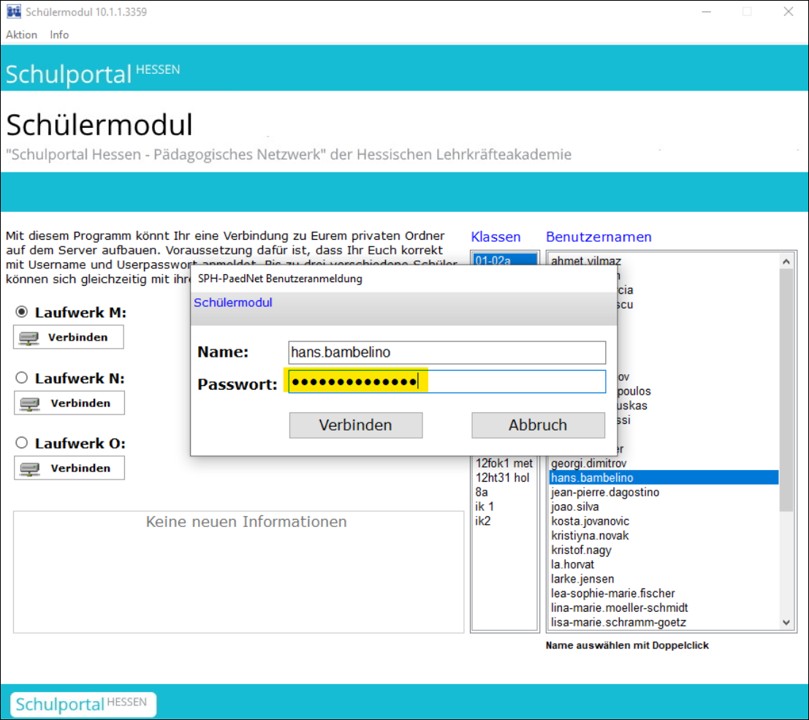
Hinweis: Bis zu zwei weitere Lernende können sich an diesem Rechner ebenfalls mit ihren persönlichen Verzeichnissen für z.B. Gruppenarbeiten verbinden.
Hinweise:
- Es ist nicht möglich, zwei Lernende am selben Laufwerk anzumelden.
- Die Lernenden müssen sich nicht jedes Mal mit demselben Laufwerk verbinden. Es steht ihnen frei, einen anderen Laufwerksbuchstaben zu benutzen.
- Zum Anmelden müssen die Lernenden lediglich auf der linken Seite einen anderen Laufwerksbuchstaben (im Beispiel ist das N:) auswählen und anschließend auf der rechten Seite doppelt auf ihren Namen klicken:
Wie stellen sich die Laufwerke für die Lernenden dar, bzw. wie können sie darauf zugreifen?
Ein Klick auf den Button "Öffnen" öffnet das private Laufwerk der Lernenden. Das Schülermodul minimiert sich dabei auf die Taskleiste: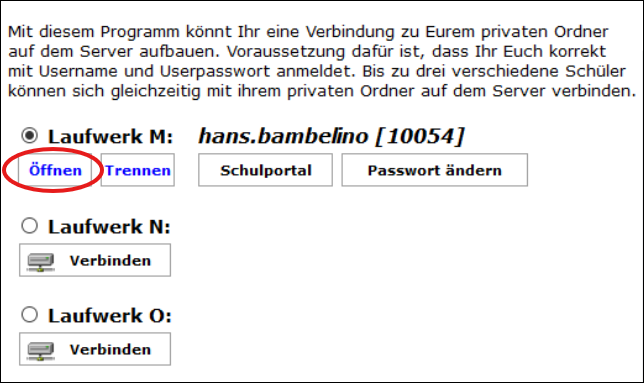
Ein leerer Ordner von Lernenden sieht so aus: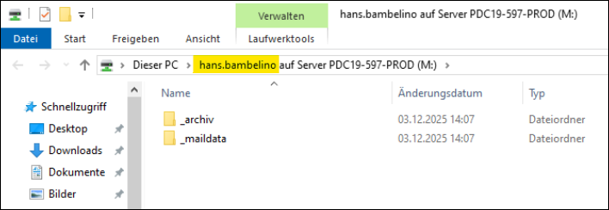
Hinweis: Die Laufwerke können auch - wie unter Windows üblich - in der Übersicht Dieser PC bzw. mit dem Windows-Explorer geöffnet und genutzt werden.
Das verbundene Laufwerk ist eine Netzwerkadresse und trägt den Namen des Lernenden.
Starten Lernende eine Anwendung, die den Windows-Speichern-Dialog benutzt, findet diese im "Speichern unter"-Feld den eigenen Namen als Teil der Bezeichnung des verbundenen Laufwerks.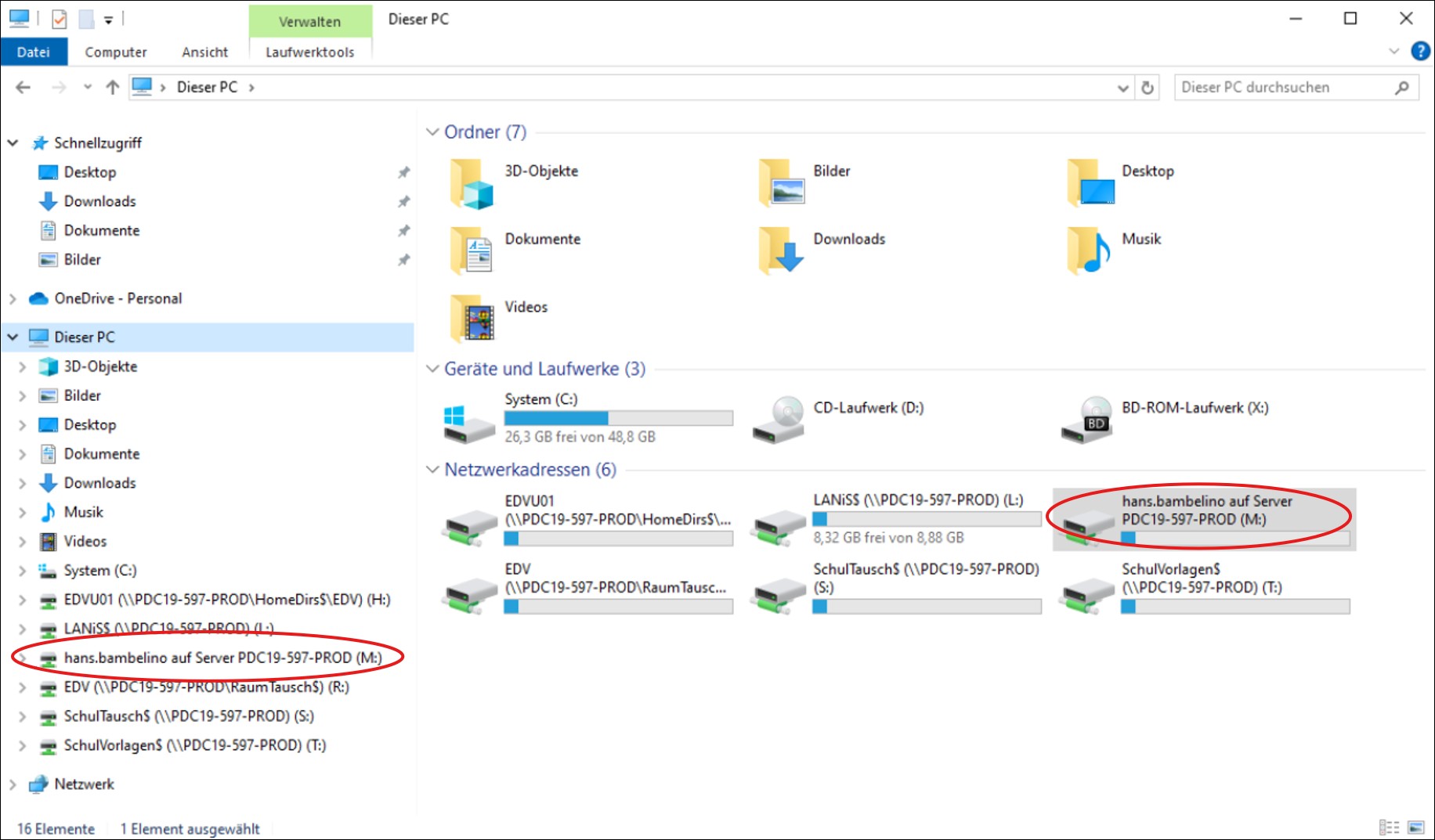
Passwortänderung Lernende
Lernende haben die Möglichkeit, jederzeit ihr Passwort zu ändern. Gerade wenn sie anfangs oder zu Beginn des Schuljahres ein Standardkennwort (z.B. ihr Geburtsdatum) erhalten haben, sollten sie dies auch unbedingt und sofort tun. Dazu werden sie vom Schülermodul bei der ersten Anmeldung automatisch aufgefordert.
Den Passwortänderungsdialog erreicht man ansonsten über "Aktion/Eigenes Passwort ändern".
Hinweis:
- Das neue Passwort muss mindestens 10 Zeichen lang sein, einen Groß- und einen Kleinbuchstaben, eine Zahl und ein Sonderzeichen beinhalten.
- Ein Artikel zur Passwortänderung kann man in den Kurzanleitungen finden.
Welche Farben auf den Buttons Öffnen / Trennen stehen für welchen Verbindungstyp bei der Anmeldung im Schülermodul?
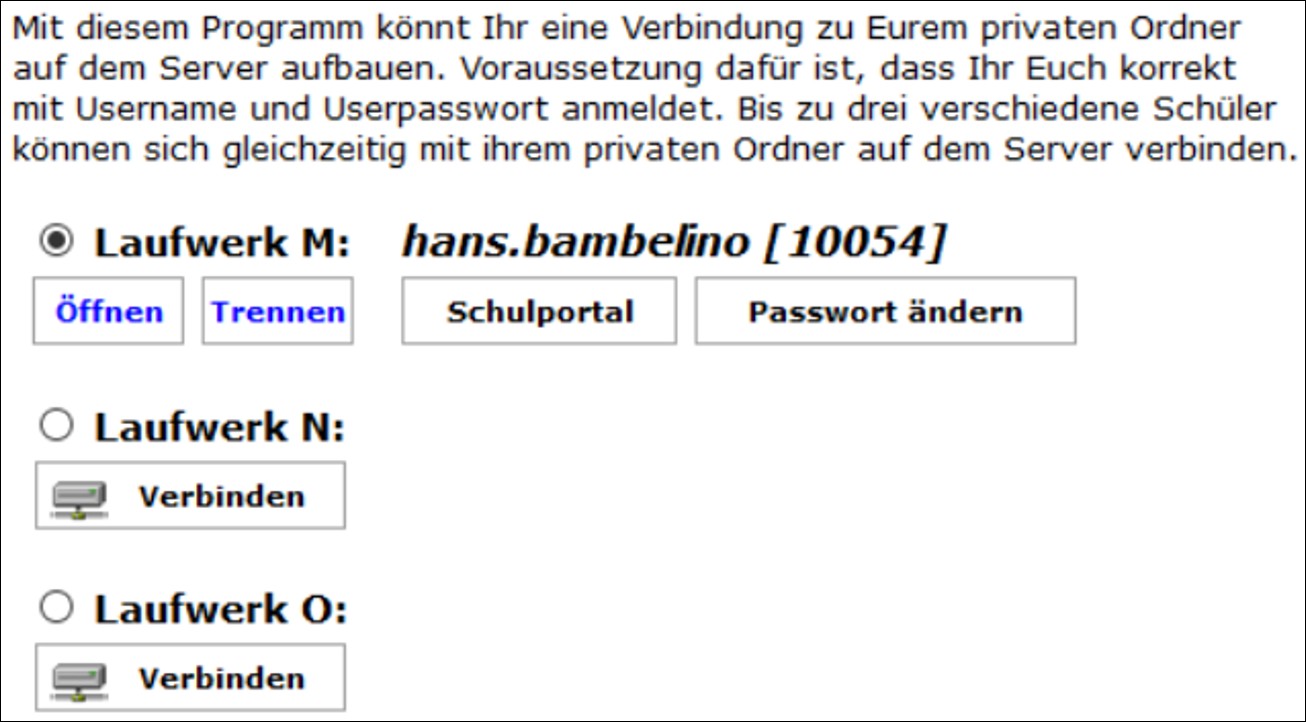
Farbe / Verbindungstyp
- blau / LDAP, gewünschter Default Verbindungstyp (siehe oben)
- rot / FTP, Alternative, wenn LDAP nicht funktioniert
Sollte der Default Verbindungstyp LDAP nicht genutzt werden können, wird automatisch eine Verbindung über FTP hergestellt. Sollte die Anmeldung also längere Zeit in Anspruch nehmen, weist die Buttonfarbe rot auf den Verbindungstyp hin, bei dessen Aufbau spürbar Zeit verstreicht.
Kategorie "Problem bei der Anmeldung"
- "Rechte auf Ordnern der Lernenden und Lehrkräfte erneuern [ID 1310]"
- "Fehlerhaftes Passwort bei der Anmeldung am Client [ID 1161]"
Kategorie "Webdrivemeldungen"
- "Schülermodul meldet „WebDrive konnte nicht gefunden werden...“ [ID 82]"
- "WebDrive hat eine andere IP Adresse als die Konfigurationsdatei [ID 609]"
--------------------------------------------
Zurückführende Links
Zurück zur "SPH-PaedNet Übersicht [ID 900]"
Letzte Bearbeitung: 18.12.25 - MV

